Keil5下使用Jansson的安装过程 |
您所在的位置:网站首页 › keil5安装stm32 › Keil5下使用Jansson的安装过程 |
Keil5下使用Jansson的安装过程
|
提示:文章写完后,目录可以自动生成,如何生成可参考右边的帮助文档 文章目录 前言一、下载链接二、Keil中导入Jansson1.详细流程 本人遇到的问题 前言本文主要讲述在keil中配置使用Jansson的方式,以及本人遇到问题的解决方案。 一、下载链接Keil官方库下载地址 建议直接点击 -> Jansson的keil官方下载链接 安装过程 在你安装完Jansson的包的时候,Keil会有一个弹窗,大致的意思是检测到你有添加新的包,问你是否更新。我们点击是 在你需要的添加Jansson的工程中点开
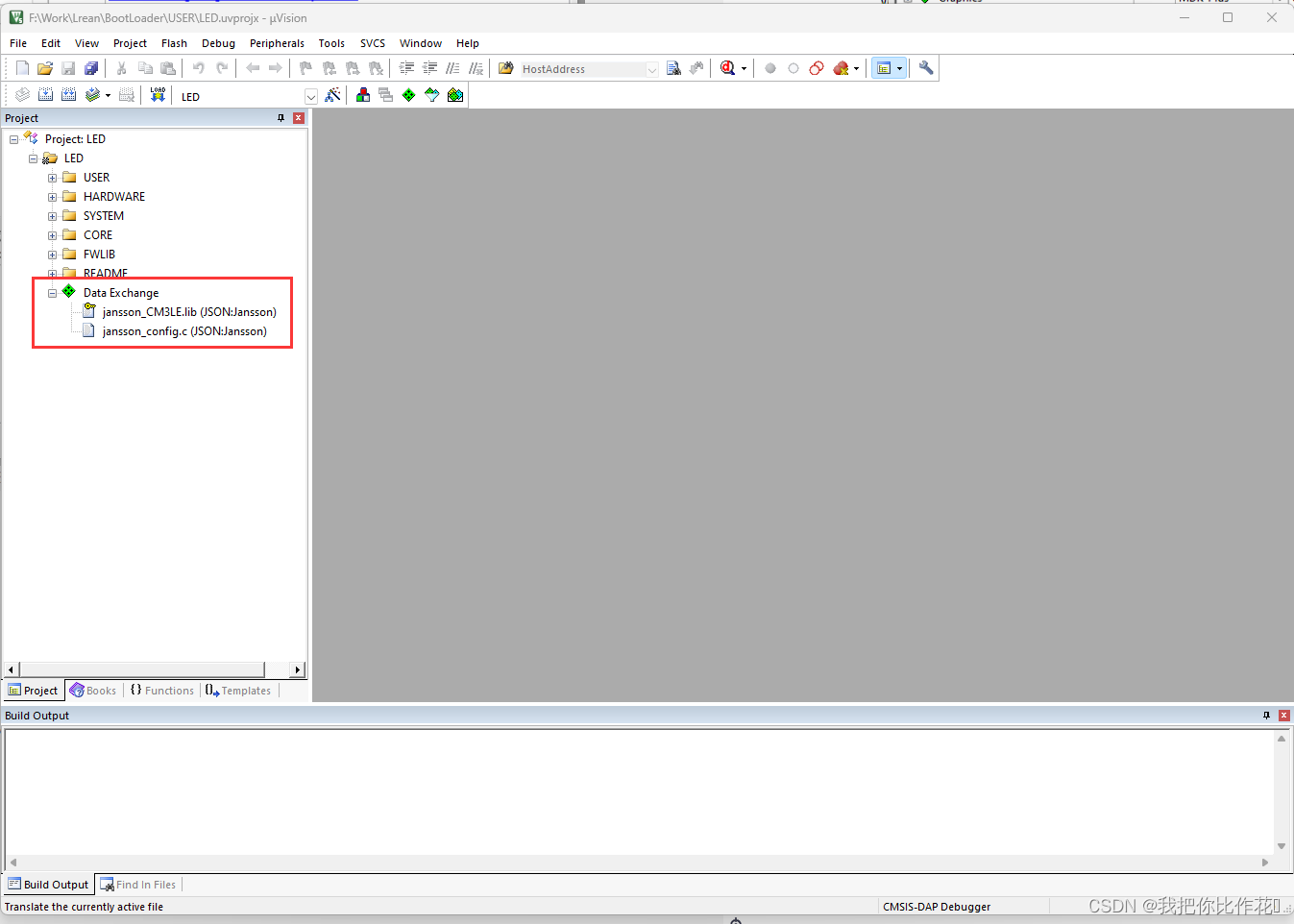 本人遇到的问题
本人遇到的问题
如果你按照此流程最后导入的缺少jansson_CM3LE.lib文件,有可能是你的Keil有问题,有两个解决方案: 1、重装Keil;(太麻烦) 2、手动去找到jansson_CM3LE.lib文件并导入你的工程文件中。(相对麻烦) 本人遇到问题后是手动导入的,Keil的Pack安装目录是固定的, jansson_CM3LE.lib的路径在: C:\Users\你的用户名\AppData\Local\Arm\Packs\Keil\Jansson\1.0.0\lib |
【本文地址】
今日新闻 |
推荐新闻 |
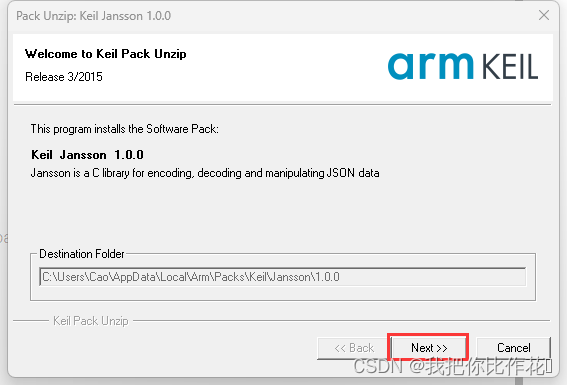
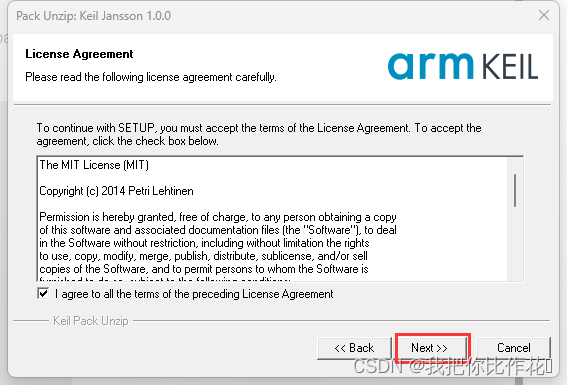 安装完成!
安装完成! 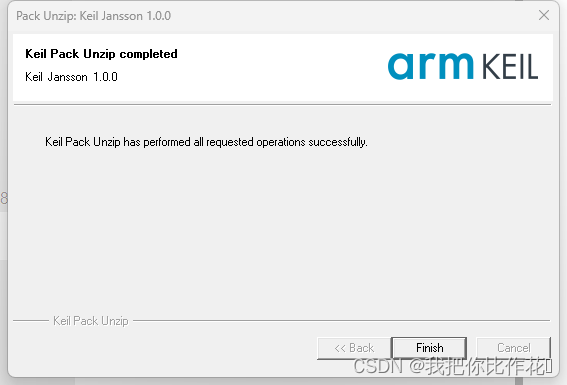
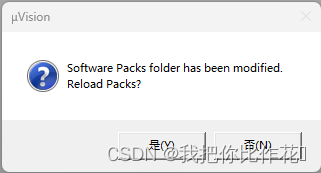
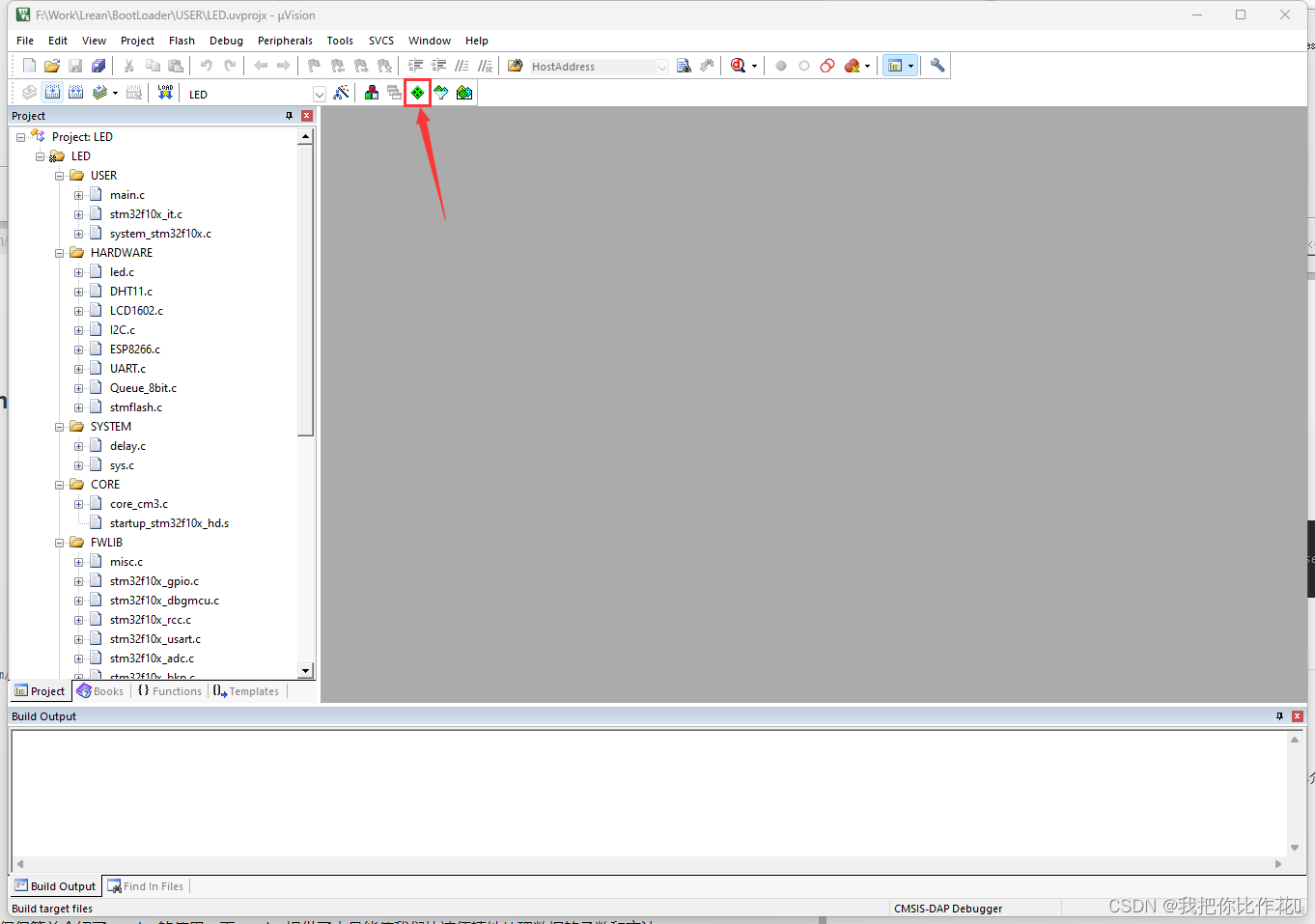 在Manage Run-Time Environment中,找到 Data Exchange -> JSON -> Jansson勾上后,点击OK
在Manage Run-Time Environment中,找到 Data Exchange -> JSON -> Jansson勾上后,点击OK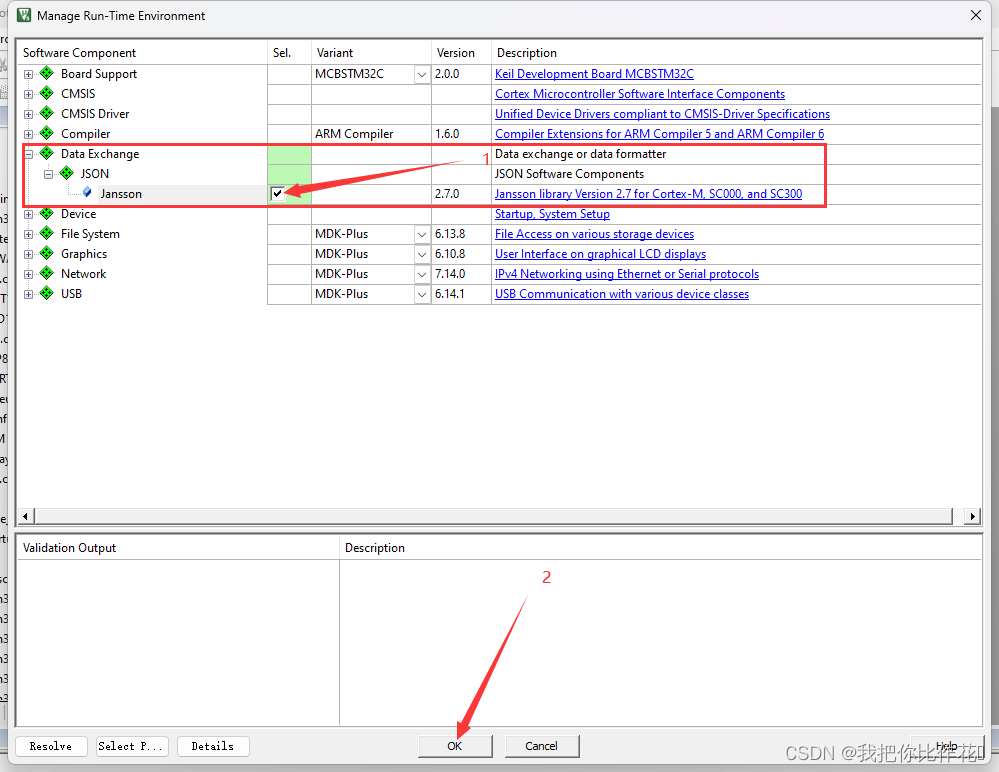 然后就可以在愉快地使用了
然后就可以在愉快地使用了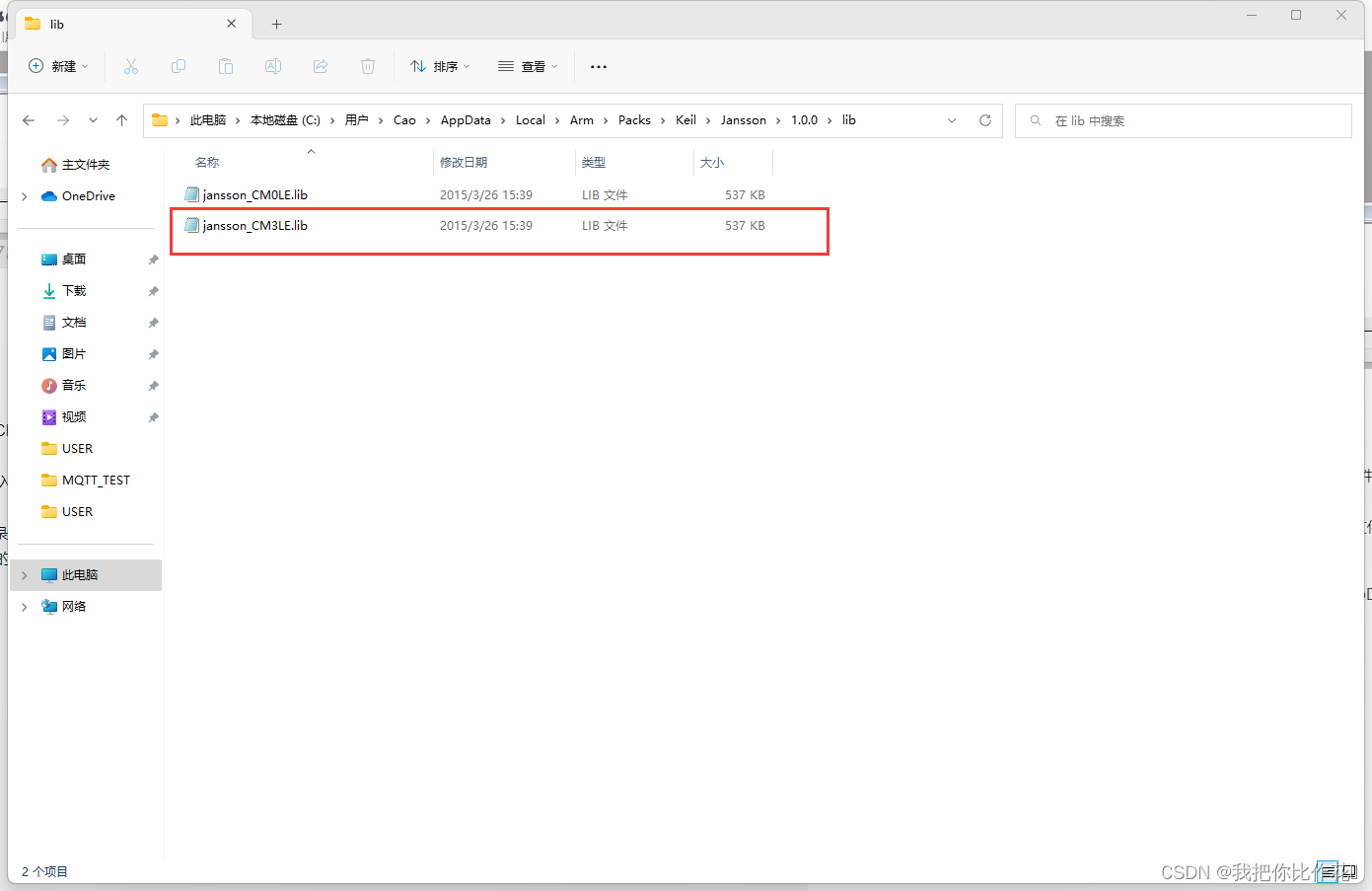 将此文件拷入你需要的工程文件中,再使用keil导入文件即可
将此文件拷入你需要的工程文件中,再使用keil导入文件即可 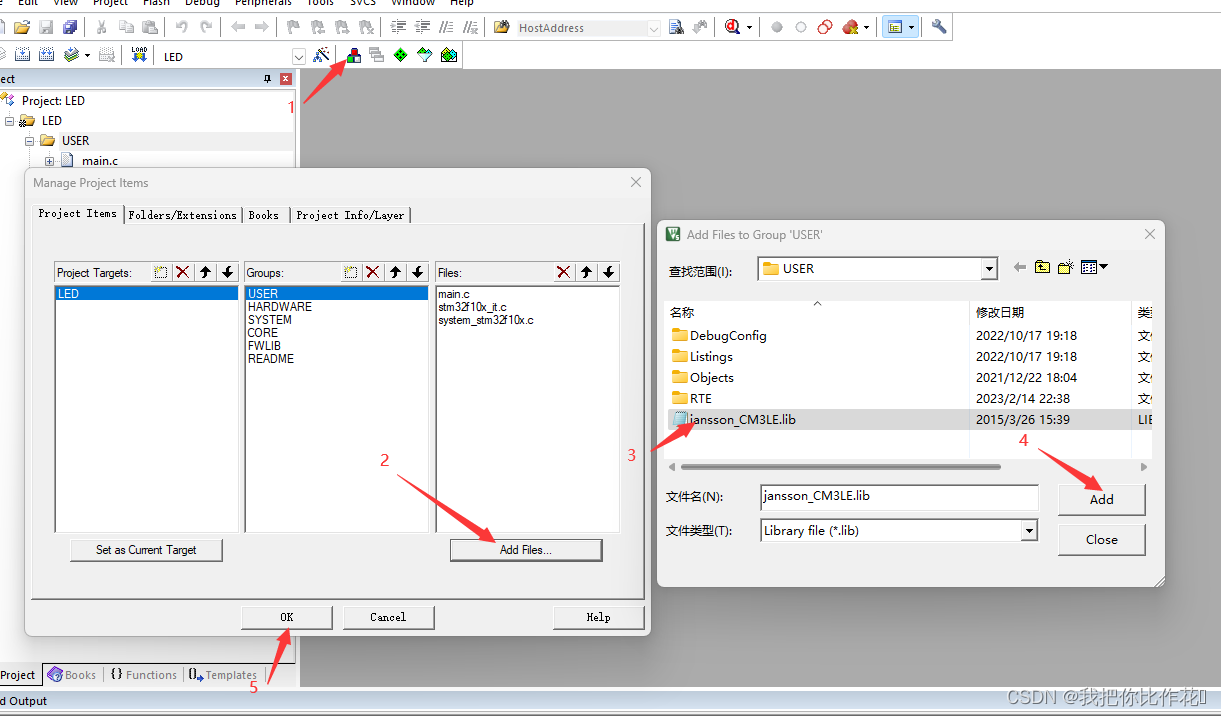
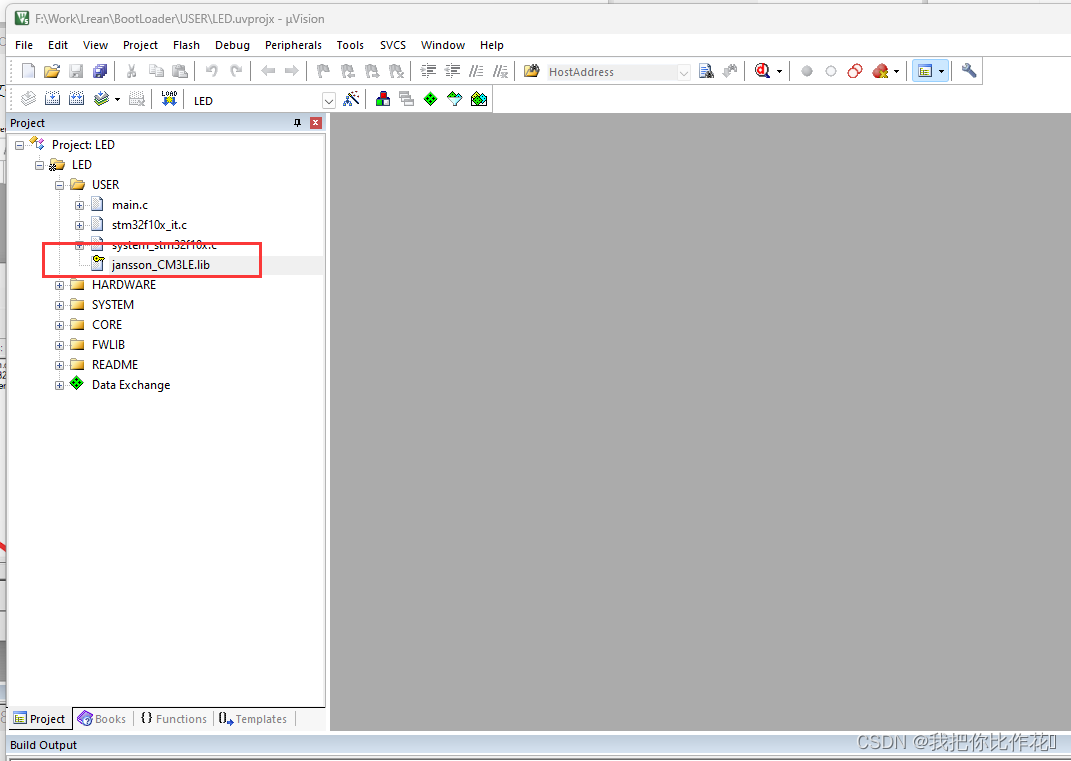 注意!!!!!!!!!!!!!!! Data Exchange中的jansson_config.c文件不能移除,此方法是在进行上述流程之后缺少jansson_CM3LE.lib文件的手动添加方式
注意!!!!!!!!!!!!!!! Data Exchange中的jansson_config.c文件不能移除,此方法是在进行上述流程之后缺少jansson_CM3LE.lib文件的手动添加方式